Du har det skyldiga nöjet att titta på filmer som dina vänner alltid gör narr av. Om du inte delar ditt Netflix-konto har du inget att oroa dig för. Men om du gör det kanske du vill radera dessa filmtitlar från listan över sett.
Genom att radera det du har sett kommer Netflix inte att rekommendera andra liknande filmer. Du kommer inte heller att se den filmen från raden Fortsätt titta. Den goda nyheten är att stegen är lätta att följa, och innan du vet ordet av behöver du inte ens titta på några instruktioner för att göra detta i framtiden.
Hur man raderar titel från din Netflix-visningshistorik – Android
För att radera alla filmtitlar som du inte vill att andra ska se; först måste du öppna Netflix-appen på din Android-enhet. Se till att du är på fliken Hem och svep sedan nedåt tills du ser avsnittet Fortsätt titta. Tryck på de tre prickarna längst ner till höger på titeln du vill radera och välj Ta bort från raden.
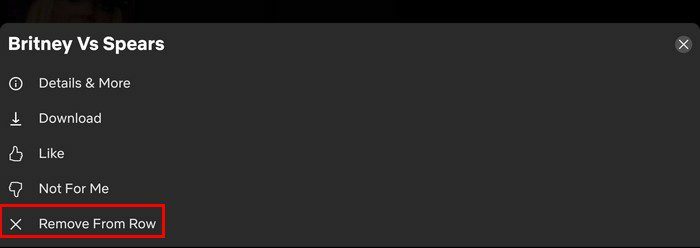
Windows-dator
Om du har ditt Netflix-konto på din dator kan du radera dessa pinsamma titlar genom att göra följande. När du är på huvudsidan håller du markören över nedåtpilen som finns på sidan av din profilbild och väljer
Rulla hela vägen ner och expandera kontot som har titeln du vill radera. Klicka på Visningsaktivitet och leta efter titeln du vill radera. Till höger kommer du att se en cirkel med en linje över den. Detta är vad du behöver klicka på för att radera titeln. När du har klickat på den ser du ett alternativ som säger Dölj serier? Längst ner ser du också ett alternativ för att dölja alla titlar på din visningslista.
Slutsats
Det kommer alltid att finnas filmer du gillar, men andra kan bara inte sluta göra narr av. Nu vet du hur du raderar alla titlar som du inte vill att någon annan ska se. Att radera en titel är lika enkelt som att radera dem alla. Kommer du att radera många titlar på ditt Netflix-konto? Dela dina tankar i kommentarerna nedan, och glöm inte att dela artikeln med andra på sociala medier.